

手机的重要性不用多说,大家都知道,衣食住行都离不开手机。要知道的是,手机本身的重要程度并不是最高的,重要性更多是指存在手机里面的资料,像通讯录、照片、文件、短信、各种聊天软件的记录等。所以我们经常提醒大家,手机可以随意换,一定要记得备份。
其实手机备份与资料迁移也很简单,下面就跟大家来聊聊各个品牌的手机备份与资料迁移的方法,大家可以收藏以备不时之需。

说到手机备份和资料迁移功能,iPhone绝对是数一数二的。本地可以通过 iTunes 进行全局备份,你手机的所有资料包括第三方 APP 的资料都可以完美保存下来,这一点是很多安卓手机都无法做到的。
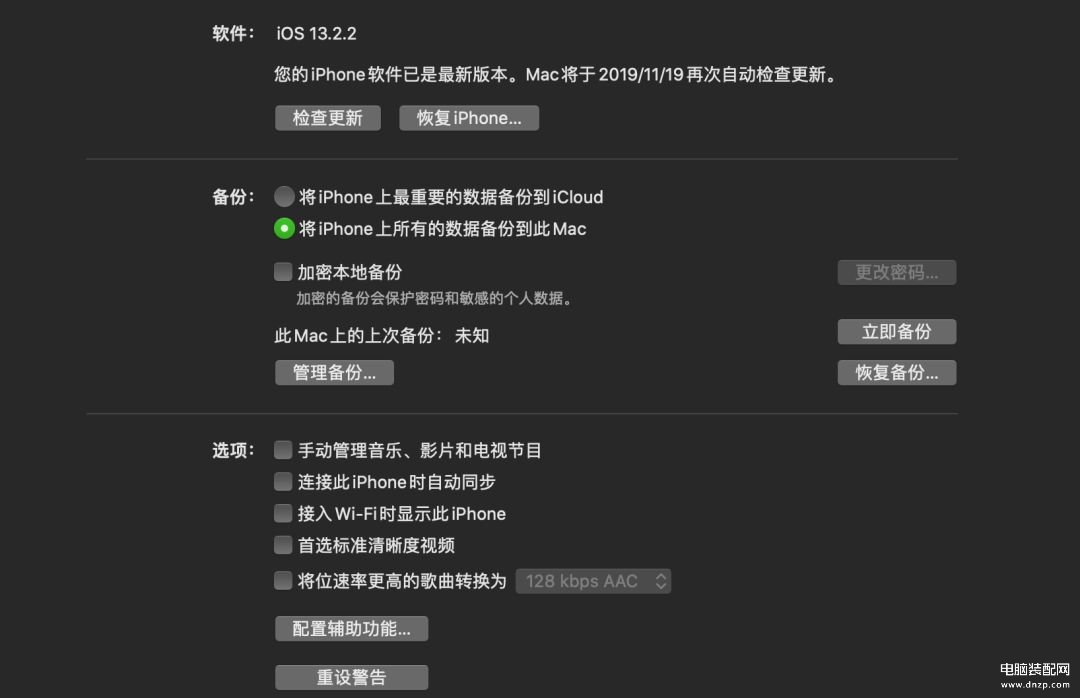
操作步骤也很简单,电脑上安装iTunes,用数据线连接手机与电脑,打开 iTunes,点击「立即备份」,然后你就可以去喝杯茶了,放着等它备份完了就好了。这里面要注意的是,在下载 iTunes 之前要选择对版本,如果自己电脑的操作系统是 64 位的就下载64 位版本的 iTunes。然后在备份的时候,如果你手机资料较多,备份时间会比较长,大家耐心等待,不要随意中断备份。
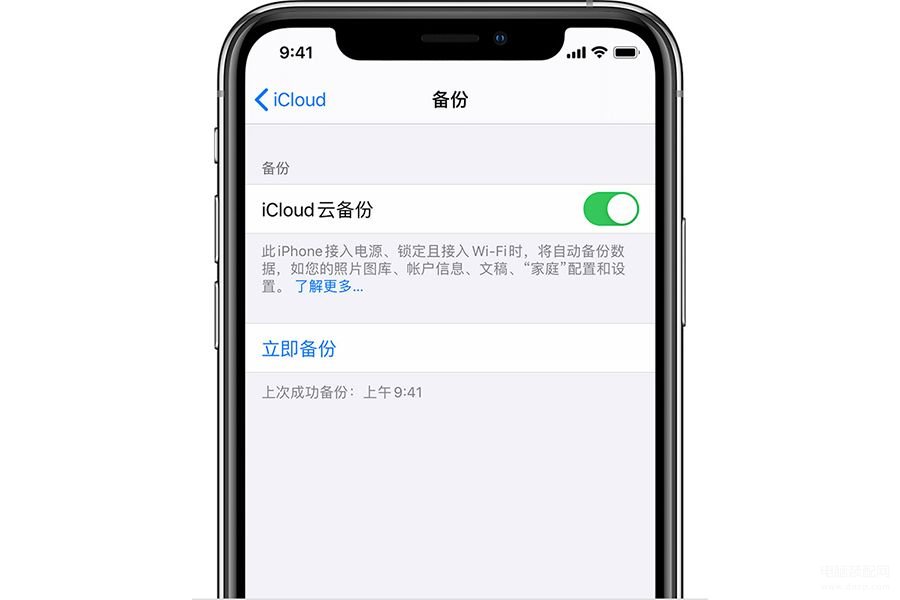
或者你也可以使用 iCloud 云备份,进入「设置」,点击我们的头像,选择 iCloud,选择立即备份就好了。虽然使用 iCloud 备份很方便,但前提是你的 iCloud 空间够大。
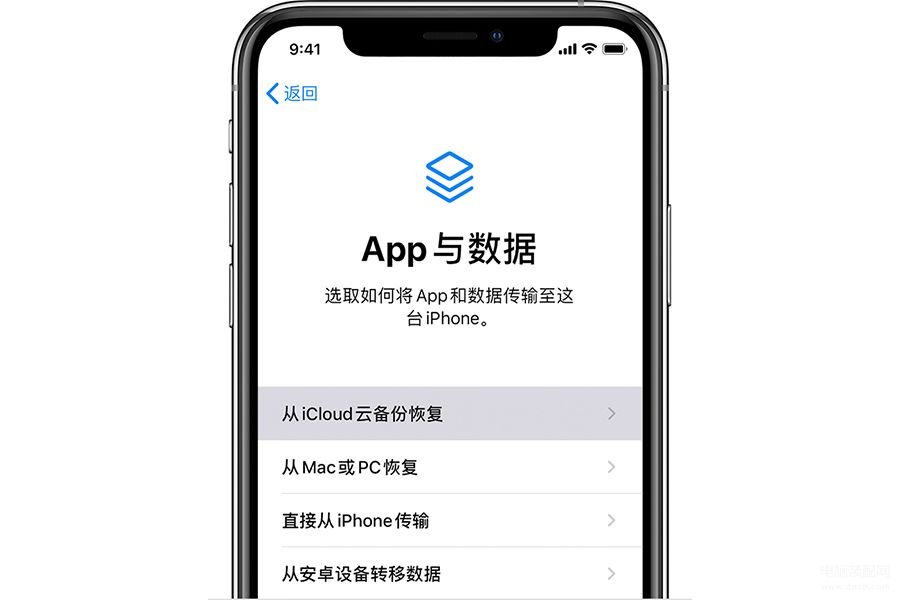
恢复备份也是同样的操作,将 iPhone 还原之后,在开机时会提示你「从 iCloud 云备份恢复」还是「从 Mac 或 PC 恢复」,如果你是备份到了 iCloud,选择「从 iCloud 云备份恢复」,就登录你的 Apple ID 耐心等待恢复。
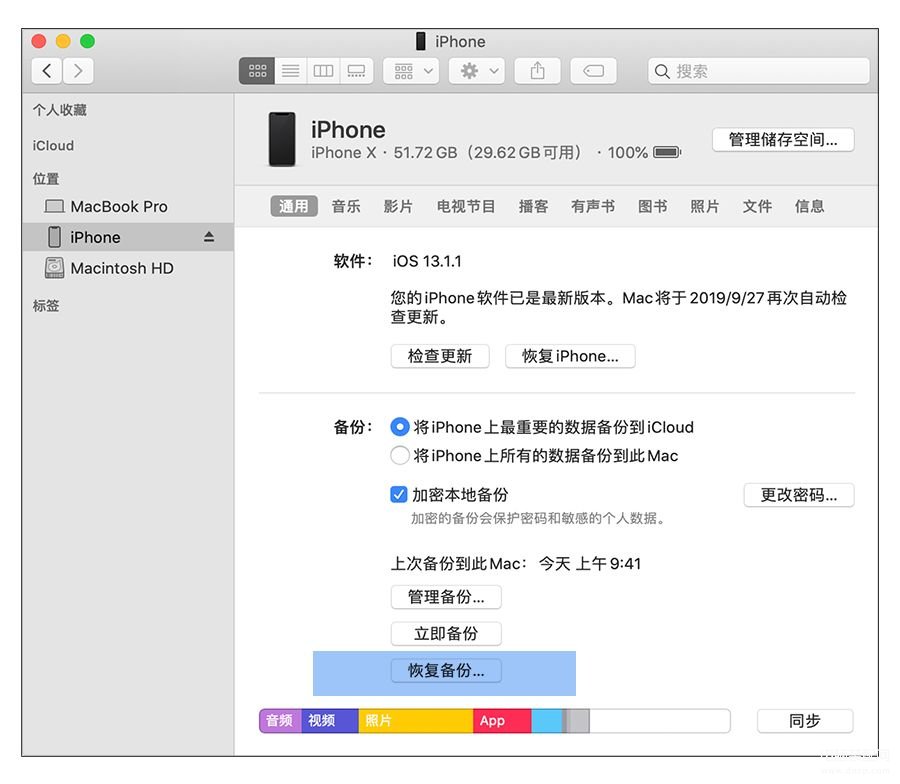
如果你是备份到了电脑,选择「从 Mac 或 PC 恢复」,手机用数据线连上电脑,选择「恢复备份」,然后耐心等待恢复即可。
虽然现在有 iTools、爱思等第三方软件支持 iPhone 的备份与恢复,但还是建议大家使用官方软件,以免造成数据丢失。

安卓手机的备份是大同小异,各家厂商都有自己的本地备份和云备份,资料迁移也很简单,有针对性的换机软件。
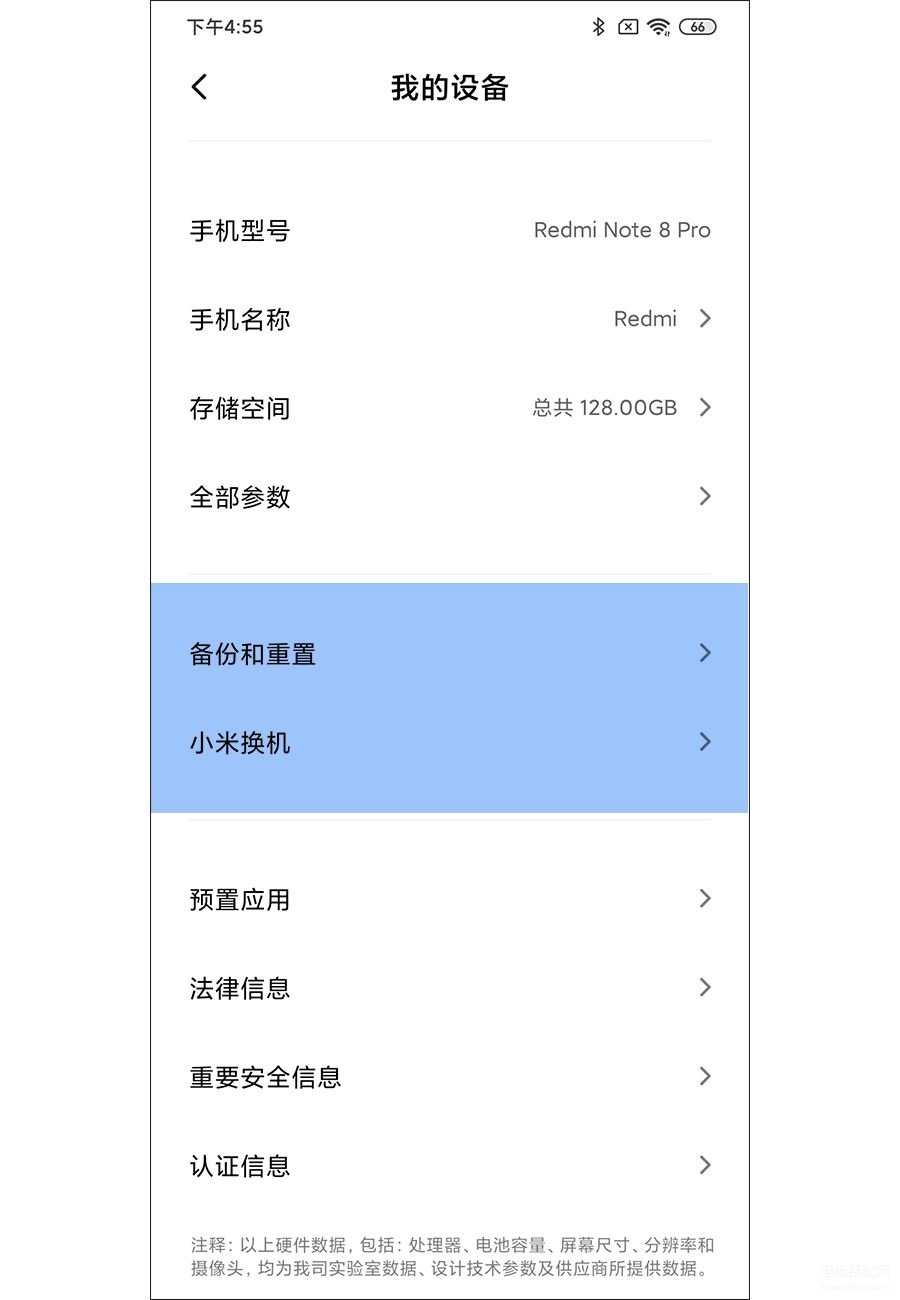
以小米手机为例,可以点击「设置」,进入「我的设备」,下拉就能看到「备份和重置」和「小米换机」,如果大家想要备份的话,可以选择「本地备份」或者「云备份」,有 OTG 的朋友还可以插入 U 盘选择备份到 U 盘里。
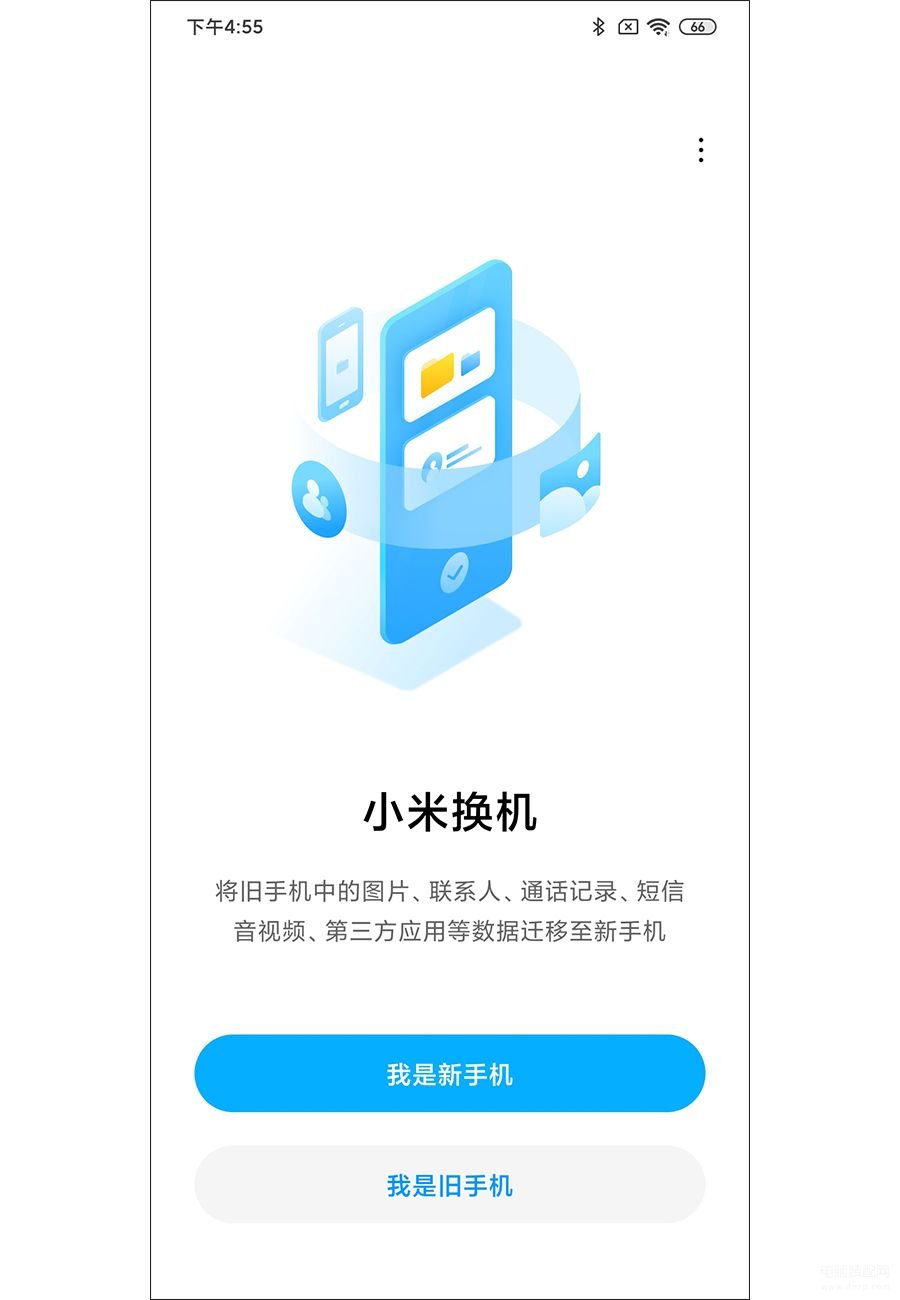
如果大家换了新的小米手机,则可以使用「小米换机」,两台手机都连上同一个 WiFi,进入设置里面的「小米换机」,分别选择「我是旧手机」、「我是新手机」,然后用旧手机扫新手机上面的二维码就可以将资料转移到新手机上了。
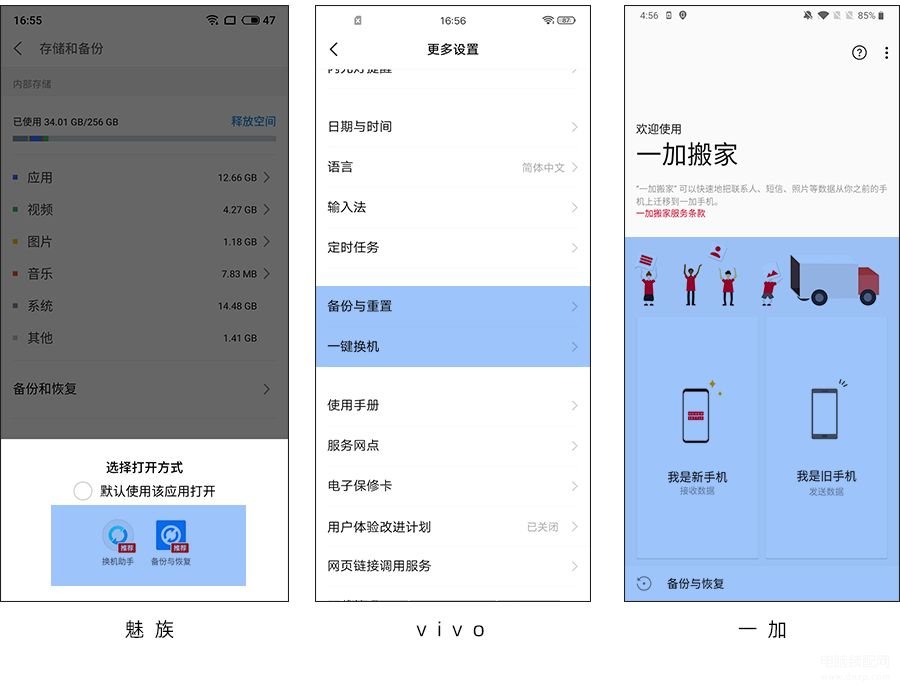
其它的安卓手机的操作也类似,备份与恢复、资料迁移的功能都是一样的,只是大家的叫法不同。例如魅族,进入「设置」-「存储和备份」里面,选择「备份和恢复」;vivo 则进入「设置」-「更多设置」,选择「备份与重置」或者「一键换机」;一加则进入「设置」-「工具箱」,选择「一加搬家」,即可进行备份与资料迁移。
如果你的手机是上述没有提到的品牌,也不妨进入设置里面找找,都是基于安卓系统,这两个功能势必不会落下,如果实在找不到,善用百度。
最后再次提醒一下,大家要养成时不时备份手机的习惯,有条件备份到云盘的尽量使用云盘,没条件的朋友则可以将备份文件拷贝到电脑,小心使得万年船呀。








